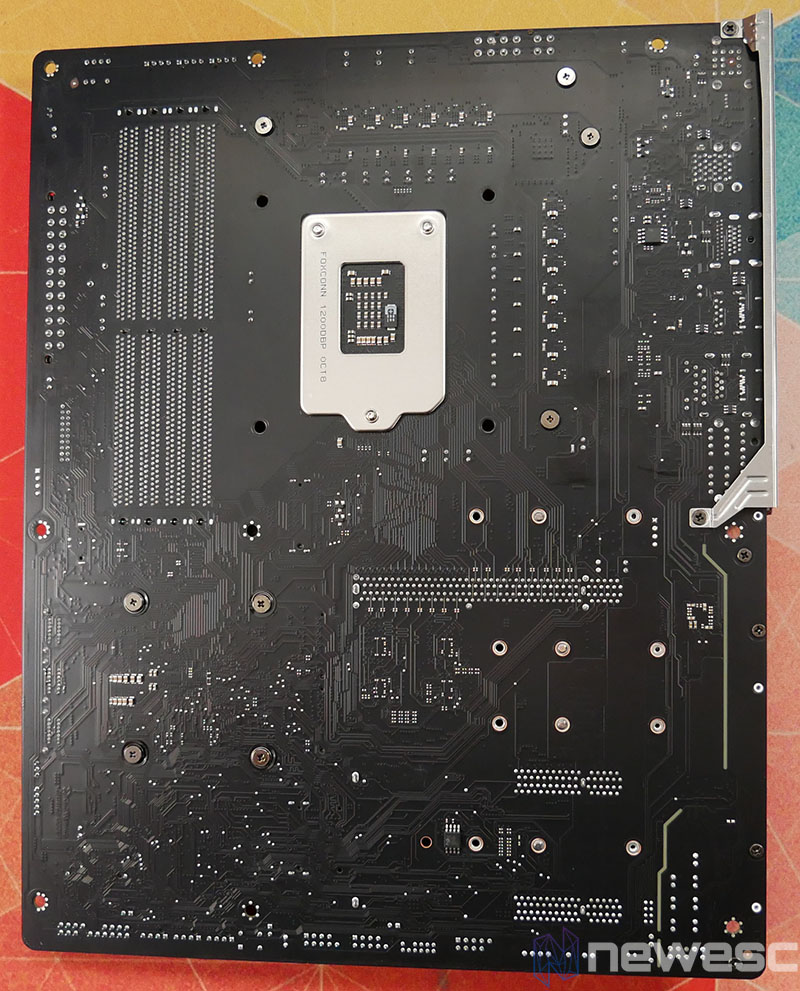Ya pudisteis conocer nuestras impresiones cuando pudimos examinar la B550 Vision D de Gigabyte donde tuvimos gratas experiencias con el rendimiento y el diseño. Ahora es el turno de su versión con el chipset más potente en mainstream de Intel, la Z590 Vision G.
Embalaje y accesorios
El embalaje como es de esperar llega en blanco con impresiones en negro formando las líneas de los disipadores de la placa base. Detrás encontramos las especificaciones más importantes de la unidad.
Abierta la caja encontraremos la placa base y debajo los accesorios, detallándolos debajo.
- Manual de usuario
- Guía rápida
- DVD de soporte y drivers
- Altavoz
- Pack cables SATA
Diseño y construcción
Como es habitual tenemos unas dimensiones para el PCB de 30,5 x 24,4 cms en color negro donde llama la atención el contraste en blanco con los protectores además del aluminio gris cepillado o el negro de los disipadores. En esta ocasión vamos a contar para estos últimos una mezcla de bloque de metal unido por un heatpipe a otro con aletas que favorece una mayor refrigeración. Como detalle colorido y futurista tenemos una banda en el protector de conexiones externas y otro justo encima del disipador del chipset.
Llama la atención el disipador del chipset que se une al de dos de los puertos M.2 ocupando casi todo el ancho del PCB y de un tamaño bastante respetable. Al retirarlo encontramos los thermalpads para las unidades de almacenamiento. En cuanto a iluminación RGB no contamos con zonas iluminadas, por ello si deseamos introducir componentes RGB podremos hacer uso de sus 4 conectores, 2 RGB + 2 ARGB.

El número de puertos dedicados para la memoria RAM nos permite insertar 4 módulos DDR4 en configuración dual channel. Podremos alcanzar un máximo de capacidad de 128 GB con módulos de 32 GB o bien un máximo probado de 5.333 MHz por overclock para las frecuencias. Todo esto dependerá de la calidad de la CPU y su IMC así como los módulos de memoria que adquirimos.

El sonido es gestionado por el codec Realtek ALC4080 7.1 de alta definición, con detección jack y salida óptica S/PDIF.
Extras
Como extras y muy útiles en nuestro día a día Gigabyte ha dispuesto una serie de conectores. Entre ellos encontramos un sensor de ruido para gestionar las rpm de los ventiladores, un puerto para sensor de temperatura, conector para un jumper con función clear CMOS o el botón Qflash que nos permitira acceder a instalar una nueva bios.

Conectividad
Si de algo carece la Vision G es de conexión WiFi o bluetooth algo que debería subsanarse en una placa de su gama. Sin embargo contaremos con un puerto de 2,5 GbE que nos permitirá aprovechar el máximo de las capacidades de las líneas actuales que se ofrecen gracias al chipset de Intel.
Puertos PCIe

Con la llegada del chipset Z590 llega la compatibilidad plena a PCIe 4.0 pero con matices. Ya que este solo se aplica a los puertos principales de la placa base. Disponiendo de 3 puertos X16, dos de ellos reforzados en acero, solo el primero es compatible con PCIe 4.0 si usamos la gen 11 de Intel. Además comparte ancho de banda con los puertos M2B y M2C por lo que de ser usados nuestra GPU baja hasta X8. Los otros dos puertos mantienen su compatibilidad con PCIe 3.0 disponiendo de un ancho de banda X4 el último.
Almacenamiento
El almacenamiento va a estar de la mano de los puertos SATA III, contando con 6, y además 3 puertos M.2. Para los primeros Gigabyte hace uso del chipset como controladora añadiendo además el puerto M2C siendo compatible con PCIe 3.0 y SATA. En cambio los puertos M2 A y B son gestionados por la CPU, por lo que de ser usados ambos compartiremos ancho de banda con la GPU. Añaden compatibilidad con PCIe 4.0 y controladoras SATA.
Puertos USB internos
Una gran cantidad de puertos están dispuestos en la Vision G pensando sobre todo en la productividad del usuario y el gran número de periféricos que podemos llegar a usar.
- 1 puerto USB 3.2 Gen 1 Tipo A dividiéndose en dos puertos frontales.
- 2 puertos USB 2.0 con capacidad para 4 puertos Tipo A.
- 1 puerto USB 3.2 Gen 2×2 Tipo C
VRM y entrega de energía
Para el suministro de corriente tendremos 3 conectores ATX, el principal de 24 pines junto con dos extra EPS de 8 y 4 pines respectivamente.
El VRM esta compuesto por 13 fases en 12 + 1, siendo los mosfets SIC649A DrMOS de 60A obteniendo un total de 720A para la CPU y todo ello gestionado por una controladora Renesas ISL69269.
Conexiones externas

Las conexiones externas están dotadas de todo lo necesario para conectar nuestros gadgets.
- 2 puertos USB 2.0/1.1
- Puerto teclado / ratón PS / 2
- 4 puertos USB 3.2 Gen 1
- DisplayPort
- HDMI
- 2 puertos USB 3.2 Gen 2 Tipo-A
- USB 3.2 Tipo C Gen 2×2
- Puerto RJ-45
- USB 3.2 Tipo C Gen 1
- 6 x audio jacks
Esquema PCB
Sacado del manual para que tengáis más claro la ubicación de cada puerto o componente en el PCB.
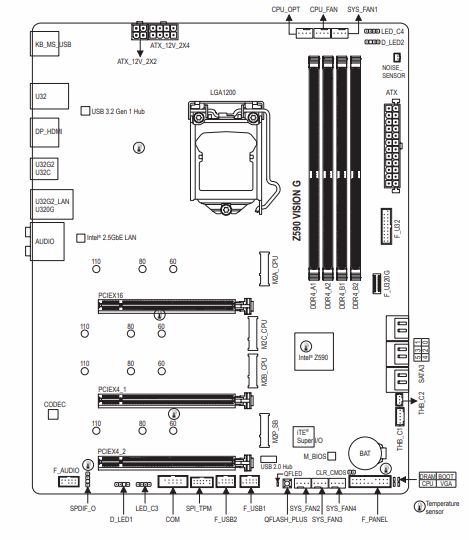
Rendimiento

| Caja | Openbenchtable |
| Placa Base | Gigabyte Z590 Vision G |
| Refrigeración | Corsair H100i RGB PRO XT |
| Procesador | Intel i9 11900K |
| GPU | Gigabyte RTX 3080 Eagle |
| RAM | Patriot Viper DDR4 16GB 4400 CL19 |
| SSD | Kioxia Exceria 1TB |
| Fuente | Corsair RM850x |
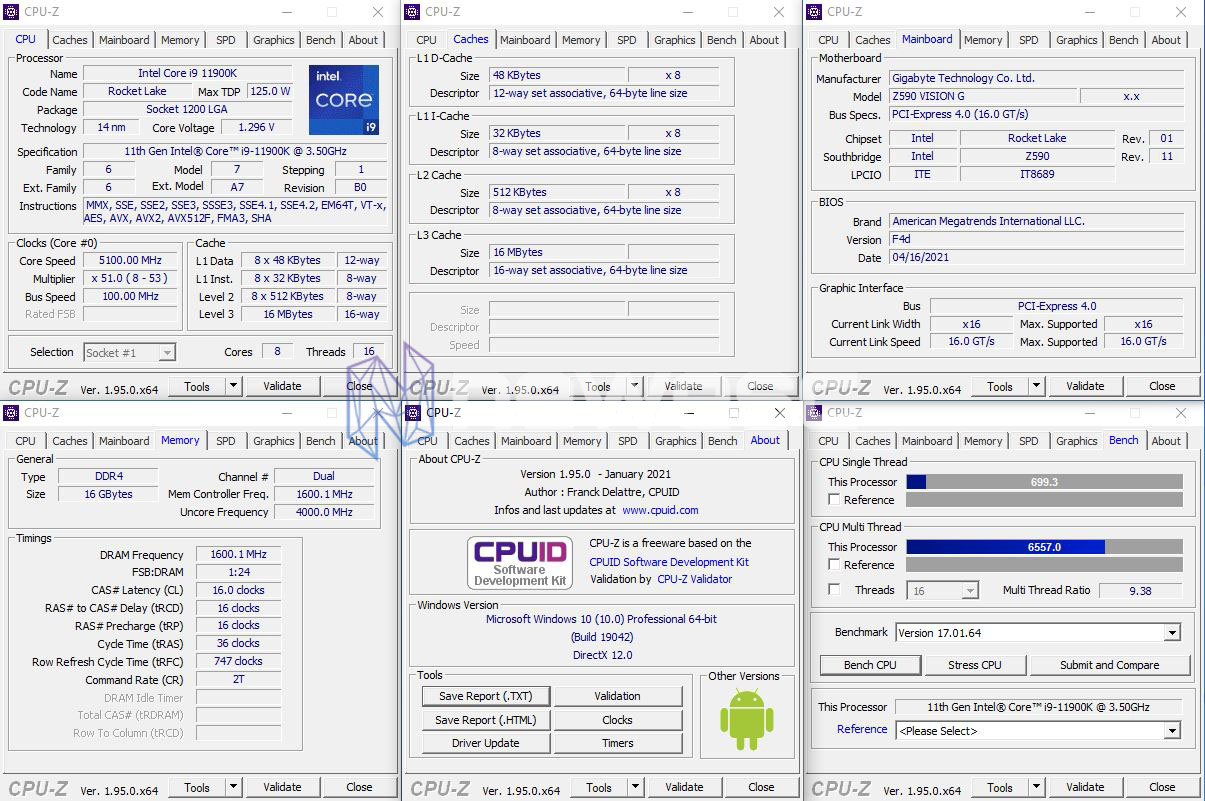
Benchmarks
[uberchart id=”3243″] [uberchart id=”3246″] [uberchart id=”3249″] [uberchart id=”3252″] [uberchart id=”3240″] [uberchart id=”3255″] [uberchart id=”3237″] [uberchart id=”3265″] [uberchart id=”3268″] [uberchart id=”3271″]BIOS y software
Uno de los apartados que más me ha gustado en cuanto diseño, me recuerda a los videojuegos de sprites. Diseñada en blanco y marrón anaranjado conserva el orden fijado por Gigabyte. Disponemos de las opciones habituales para configurar nuestros componentes, CPU, memoria RAM así como apartados para el control del LLC o gestión de los ventiladores. Hecho en falta mayor capacidad para gestionar los puertos PCIe que se limitan a seleccionar el ancho de banda.
Otro de los aspectos a mejorar es el funcionamiento del VRM, el cual se muestra incontrolable. Desde la función media hasta turbo no hemos conseguido fijar el voltaje. Siempre dando un valor por encima de los 1,45V sin variación entre una opción u otra.
APPCENTER
Suite central que recoje todo el software de GIGABYTE así como los drivers para nuestra placa base. No necesitaremos usar más el navegador para poder instalar todo lo necesario.
RGB FUSION 2.0
Control de las funciones RGB de los componentes GIGABYTE así como los puertos ARGB o RGB de la placa base. Con el podremos configurar efectos de iluminación. En este caso como es una muestra hemos usado la versión de TRX40.
EASYTUNE
Software que permite controlar la mayor parte de los valores configurables de la BIOS desde Windows. Frecuencia del procesador, voltajes y muchas otras funciones como la velocidad de los ventiladores.
AORUS GAMEBOOST
Permite dar prioridad en los procesos a los juegos, acelerando en la medida de lo posible que esos procesos tengan prioridad y no perdáis rendimiento.
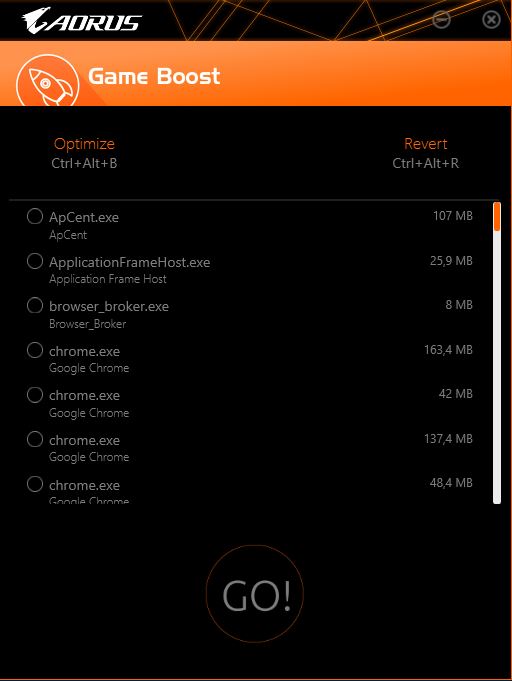
@BIOS
Especialmente pensado para facilitarnos el acceso a las BIOS sin necesidad de usar navegador. Para mi lo mejor es descargarla pero solo usarla desde la propia BIOS mediante un pendrive.
AORUS SYSTEM INFORMATION
Con este programa podremos conocer la información de nuestros componentes y el funcionamiento de los ventiladores por ejemplo. Aunque debe necesitar actualización ya que no todas las pestañas estan habilitadas. Al tratarse de una muestra hemos usado la versión TRX40.
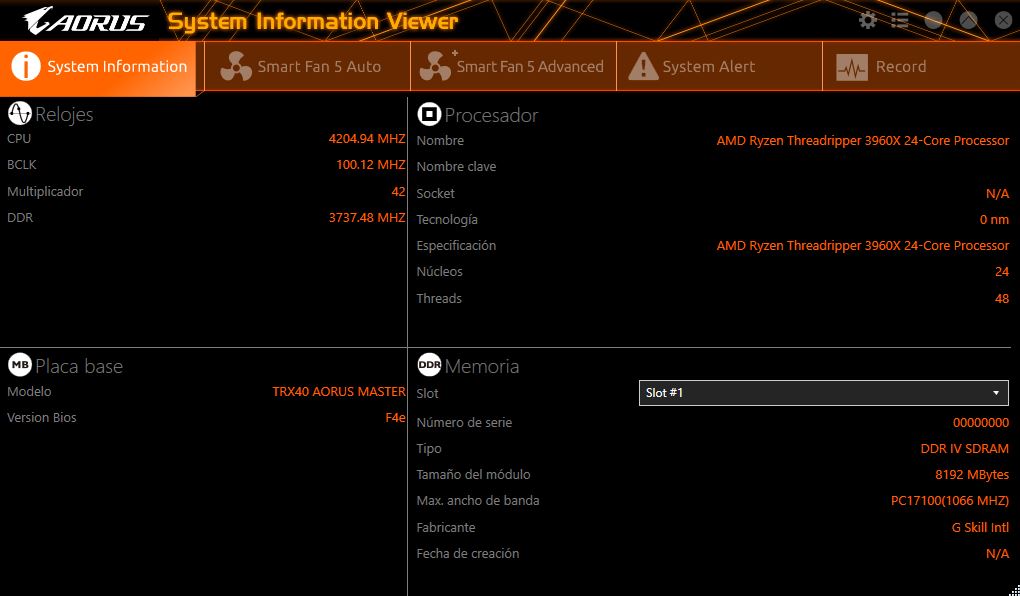
Smart Backup
Como su nombre indica tenemos un software especializado en crear copias de seguridad de todo nuestro sistema, es aconsejable que lo hagáis en una unidad USB externa o en otro disco duro.
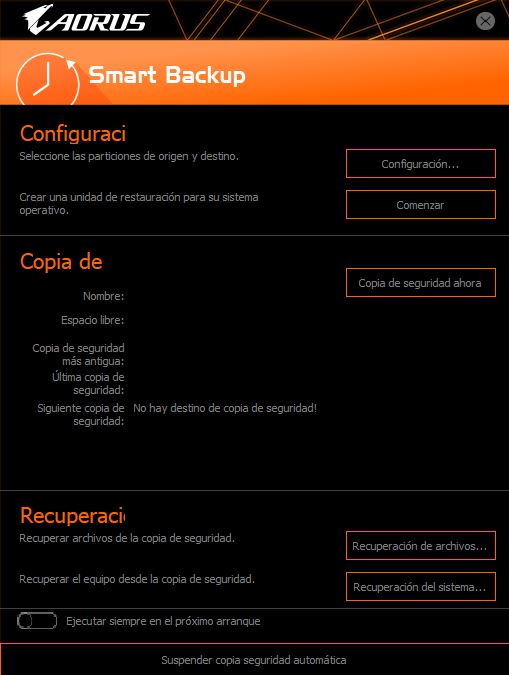
Overclock y temperaturas
Para las pruebas tenemos que tener en cuenta la temperatura ambiente de la habitación de 24 grados y el equipo de pruebas, mencionado anteriormente. Mientras que para poder estresar el equipo hacemos uso del programa OCCT con su linpack, con lo que aseguramos que el overclock es estable.
Overclock
Me he llevado una grata sorpresa con Vision G. Si bien es cierto que el overclock a la CPU es complicado por las temperaturas alcanzadas es en las memorias donde mejor se ha comportado. Pero comencemos por la CPU, donde alcanza con facilidad los 5.1 GHz que hemos visto en el resto de modelos, no sobresaliendo. Su gestión del voltaje debe ser revisada pues los sensores muestran valores muy por encima de los configurados en bios, incluso con LLC muy relajado.
En cuanto a las memorias por fin hemos podido llegar a los 4400 MHz que en la gen 10 fueron tan sencillos de alcanzar. Aumentar esa frecuencia requerirá de tiempo y paciencia, siendo el beneficio obtenido en cuanto al usuario mainstream inapreciable por lo que os lo dejamos para los más aventureros. Si bien los módulos tienen una latencia CL19 hemos conseguido bajar a CL17 manteniendo los mismos parámetros de voltaje con lo que hemos ganado bastante. Hasta el momento Visigion G se corona en Newesc como la mejor opción en cuanto a RAMs a la espera de revisar otros modelos.
Temperaturas
De stock el comportamiento de la Vision G es perfecto para un i9 11900K, el rendimiento esta dentro de la línea que hemos visto anteriormente. Lo que nos interesa es comprobar las temperaturas del VRM en plena carga. Para ello hemos usado OCCT en su última versión con su linpak durante 30 minutos a una temperatura ambiente de 24 grados.
Con todo ello el consumo del procesador se sitúa en los 15W en idle mientras que a plena carga llega hasta los 197W. Todo esto genera estrés al VRM que sitúa su temperatura según los sensores de 53 grados lo que es normal en una gama media. Estas temperaturas subirán aún más dentro de una torre por las restricción de aire teniendo en cuenta que con overclock las temperaturas superaron los 60 grados aunque la CPU no es estable por temperaturas.
Veredicto e Alternativas
Gigabyte llamara la atención de diseñadores y profesionales aunque estoy convencido que su Vision G será del gusto de los usuarios mainstream. La capacidad para 4 puertos M.2, varios puertos PCIe con compatibilidad de algunos para la versión 4.0 con un buen comportamiento de su VRM y el overclock, sobre todo en las memorias son sus alicientes.
Aún así Gigabyte debe revisar el funcionamiento de su LLC que muestra subidas de voltaje no propias de los niveles usados, subiendo desde los 1,3v fijados en bios hasta los 1,44v en carga con un nivel medio de LLC.
Con un precio aproximado de 269 euros es una muy buena opción dentro de la gama media con un buen comportamiento de bios en cuanto a las RAMs y gran cantidad de puertos. Si optamos por una alternativa tenemos el chipset B550 de AMD con dos modelos entre los 269 y 306 euros con la misma compatibilidad 4.0 pero permitiéndonos usar incluso CPUs de 12 núcleos con lo que nos favorece en el trabajo o de 6 u 8 núcleos para juegos con el correspondiente ahorro en precio.